Windows 0x80070057エラーを解決する方法は?
公開: 2018-02-22エラーコード0x80070057が突然表示されたときに、コンピュータで通常のアクティビティを実行している可能性があります。 対処方法がわからなくても、慌てないでください。 同じ問題を報告している他の多くのWindowsユーザーがいるので、あなたは間違いなく一人ではありません。 ありがたいことに、Windows10およびWindows7で0x80070057エラーをトラブルシューティングする方法はたくさんあります。
2018年にWindows7で0x80070057エラーを修正する方法に関する最新のガイドを探しているなら、あなたは正しい場所に来ました。 この記事では、この問題をさまざまな方法で解決する方法を段階的に説明します。
0x80070057エラーコードが画面に表示される場合が多くあります。 それらのほんの一部を次に示します。
- ファイルをバックアップしようとしています
- コンピューターへのWindows7OSのインストール
- 破損したシステムリザーブパーティションがある
- MSOutlookで新しいプロファイルを作成する
- 保留中の更新プログラムをWindows7、特にWindows10にインストールする
このエラーコードで厄介なのは、遭遇する可能性のある場所やインスタンスがたくさんあることです。 状況に応じて、そのような問題に取り組む特定の方法があります。 ここに0x80070057エラーコードの根本的な原因のいくつかとそれらをすぐに解決する方法のヒントがあります。
- 不正なパラメータ0x80070057エラー
- Windows Update0x80070057エラーコード
- Microsoft Office0x80070057エラー
1)不正なパラメータ0x80070057エラー
最初の方法:10進記号の設定を変更する
10進記号が「。」に正しく設定されていないと、問題が発生する可能性があります。 (ドット)。 これは、言語が英語(米国)に設定されていないシステムでは非常に一般的です。
コントロールパネル->時計、言語、地域
- Windows 7の場合は、[地域と言語]をクリックします。 Windows 10の場合は、[地域]をクリックします。 別の画面がポップアップするはずです。
フォーマット->追加設定
Windows 7:

ウィンドウズ10:
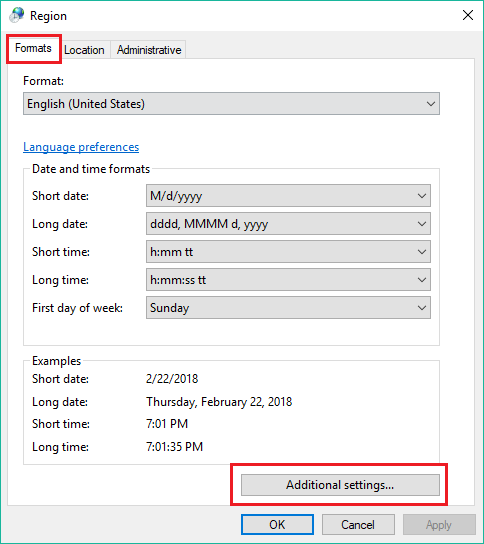
- [10進記号]フィールドに移動し、ドット(。)と入力して、[OK]を2回クリックします。
- 変更を加えたら、コンピューターを再起動します。
2番目の方法:レジストリキー値を追加する
注意:レジストリ値に誤った変更を加えると、コンピュータに損傷を与える可能性のある回復不能なエラーが発生する可能性があります。 最初にレジストリバックアップを作成し、さらにエラーが発生した場合は復元することを忘れないでください。
- Windows 7の場合は、[スタート]ボタンをクリックし、検索ボックスに「regedit」(引用符なし)と入力して、Enterキーを押します。
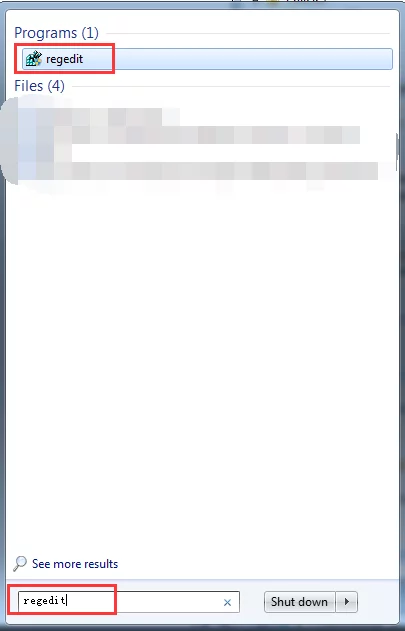
- Windows 10の場合は、[検索]ボタンをクリックし、ボックスに「regedit」(引用符なし)と入力して、Enterキーを押します。
- 以下のパスに従ってください。
HKEY_LOCAL_MACHINE \ SOFTWARE \ Policies \ Microsoft \ SystemCertificates
- ペインの右側にある空白スペースを右クリックし、[新規]オプションが表示されたら、[DWORD値]を選択します。
- ファイル名を「CopyFileBufferedSynchronousIo」(引用符なし)に変更します。
- ファイルをダブルクリックして、値データを1に変更します。
- [OK]を押して変更を保存します。
- 変更が完了したら、レジストリを終了してコンピュータを再起動します。
2. Windows Update0x80070057エラーコード
Windows Updateでこのエラーが発生した場合は、SoftwareDistributionフォルダーの名前を変更する必要があります。
- Windowsキー+ Rを押して、[実行]ボックスを開きます。
- 検索ボックスに「%systemroot%」(引用符なし)と入力し、Enterキーを押します。
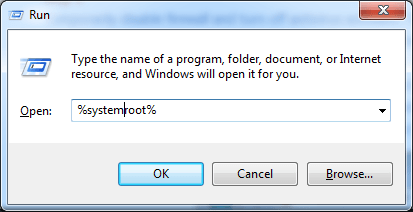
- SoftwareDistributionフォルダーを検索し、その名前をSoftwareDistribution.oldに変更します。
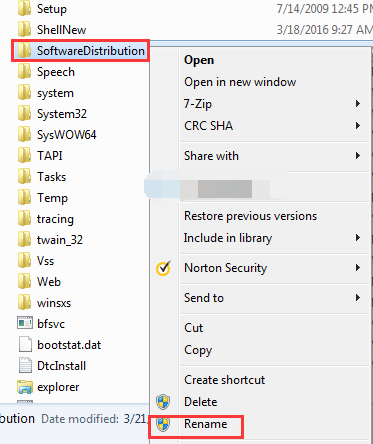
- ほとんどの場合、この手順を完了するには管理者権限が必要です。 [続行]をクリックして次に進みます。
- 検索ボックスに移動し、「サービス」と入力します(引用符は不要)。
Windows Updateのステータスを確認し、[開始済み]に設定されていることを確認します。

- 変更が完了したら、コンピューターを再起動します。
3. Microsoft Office0x80070057エラー
このエラーは通常、ユーザーがMicrosoft Officeをインストールしようとしたとき、またはアプリケーションを使用しているときに表示されます。 この問題を解決するには、ファイアウォールとウイルス対策ソフトウェアを一時的に無効にする必要があります。
以下は、Windowsでファイアウォールを無効にする手順です。
[コントロールパネル]-> [システムとセキュリティ]-> [Windowsファイアウォール]-> [Windowsファイアウォールをオンまたはオフにする]
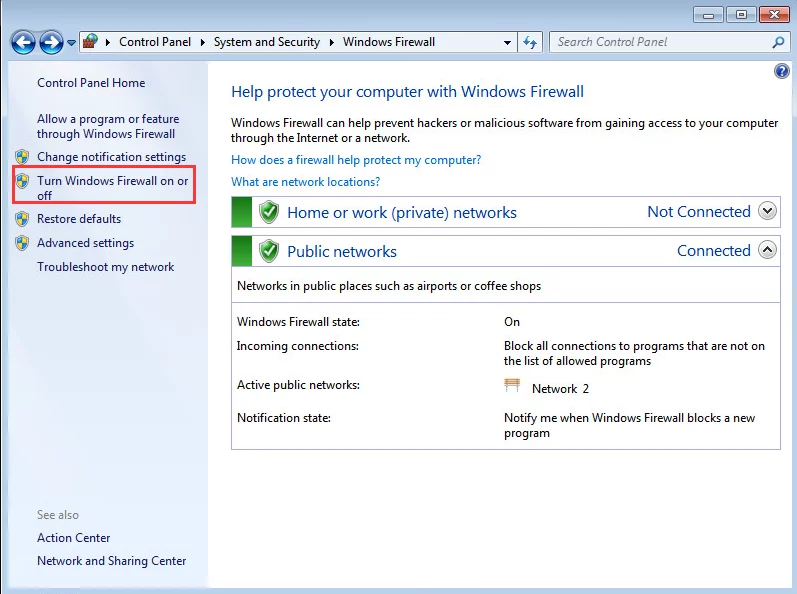
- [Windowsファイアウォールをオフにする]を選択します(推奨されません)。 この設定は、エラーが修正されるまで一時的なものにする必要があります。
- OfficeClick-to-Runアプリケーションを修正します。
コントロールパネル->プログラム->プログラムのアンインストール
- インストールしたMicrosoftOfficeソフトウェアを探します。 [変更]をクリックします。
- コンピューターを再起動して、インストールを再試行してください。

AuslogicsBoostSpeedでPCの問題を解決する
BoostSpeedは、PCのクリーニングと最適化に加えて、プライバシーを保護し、ハードウェアの問題を診断し、速度を上げるためのヒントを提供し、ほとんどのPCのメンテナンスとサービスのニーズに対応する20以上のツールを提供します。
Windows10で試すその他の方法
上記のすべての修正は、Windows7およびWindows10で正常に機能するはずです。ただし、提供した手順がWindows 10 OSで機能しない場合は、追加のトラブルシューティングオプションがあります。
1.システムファイルチェックを実行します
0x80070057エラーが原因で特定のシステムファイルが破損または破損した場合は、システムファイルチェッカーユーティリティ(SFC)を実行できます。 そうすることで、それらの破損したファイルを復元または修復できるようになります。 以下の手順に従ってください。
- 検索ボックスに移動し、「コマンド」(引用符なし)を入力します。 Ctrl + Shiftを押して、Enterキーを押します。
- コマンドプロンプトで「sfc / scannow」(引用符なし)と入力し、Enterキーを押します。
システムファイルチェッカーはスキャンを実行し、破損または破損したシステムファイルを修復します。
- コンピュータを再起動してください。
2.Windowsレジストリを編集します
Windowsレジストリの変更は、Windows10で0x80070057エラーのトラブルシューティングを行うときに実行できるもう1つのオプションです。
以下の手順に従ってください。
- Windowsキー+ Rを押して、[実行]ダイアログを開きます。
- 「regedit」(引用符なし)と入力し、Enterキーを押します。
- メモ帳を開き、以下の行を貼り付けます。
レジストリエディタバージョン5.00 [HKEY_LOCAL_MACHINE \ SOFTWARE \ Microsoft \ WindowsUpdate \ UX]
“ isConvergedUpdateStackEnabled” = dword:00000000 [HKEY_LOCAL_MACHINE \ SOFTWARE \ Microsoft \ WindowsUpdate \ UX \ Settings]
「uxOption」= dword:00000000
- [ファイル]、[名前を付けて保存]の順にクリックします。
- ファイルの種類を[すべてのファイル]に設定します。 このファイルをwufix.regという名前でデスクトップに保存します。
- デスクトップに移動して、wufix.regファイルを実行します。 0x80070057エラーを修正する権限を与えます。
ベストプラクティス:上記の手順を試すことは、少々圧倒され、複雑になる可能性があります。 0x80070057エラーを修正する簡単な方法が必要な場合は、Windowsレジストリをクリーンアップする信頼性の高いソフトウェアをインストールするのが理想的です。
良い例はAuslogicsBoostSpeedです。 コンピューターがクラッシュ、エラーメッセージ、アプリケーション応答の遅延などの安定性の問題の兆候を示している場合、コンピューターのパフォーマンスに大きな影響を与える可能性があります。 Auslogics BoostSpeedを使用すると、エラーを手動で修正する必要はありません。 このソフトウェアは、Windows PCを修復および最適化し、エラーやクラッシュを簡単に排除します。 お使いのコンピュータはすぐにスムーズに動作します。
0x80070057エラーを修正する別の方法を見逃したと思いますか?
あなたの考えを共有するために以下にコメントしてください!
